La maggior parte delle persone che hanno usato i computer per un certo periodo di tempo sanno fin troppo bene che i guasti del disco rigido sono un affare di routine e, sfortunatamente, spesso vengono senza alcun preavviso. Siamo tutti caduti vittime di hard disk di temperamento in alcune fasi della nostra vita, e sembra sempre arrivare nel momento più sfortunato. Se hai già sofferto a causa di un disco rigido guasto (o due), conosci l'importanza di proteggerti da tale eventualità eseguendo il backup dei tuoi dati importanti, quindi non ho davvero bisogno di predicare al coro.
Se, tuttavia, continui a non eseguire il backup di tutti i documenti importanti, i file multimediali e altri file dal tuo computer, questo è il momento giusto per iniziare a cercare un buon software di backup gratuito, in modo che tu stia bene- preparato quando il tuo hard disk o SSD decide di rinunciare a te. Il backup dei dati arriva anche come salvavita nel caso in cui cadiate vittima del ransomware e con notizie su WannaCry, Petya 2.0 (NotPetya) e NemucodAES nell'aria, quale modo migliore per proteggersi dai cyber-criminali piuttosto che mantenere i vostri dati tutti supportato, in modo che anche se le cose dovessero andare terribilmente male, i tuoi dati saranno comunque al sicuro. Con tutto ciò in mente, abbiamo preparato un elenco dei 10 migliori software di backup gratuiti per Windows:
Nota : ho provato questi software di backup gratuito su Windows 10, ma quasi tutti dovrebbero funzionare su computer Windows precedenti. Inoltre, tutti i seguenti software sono soluzioni di backup gratuite e le loro versioni gratuite dovrebbero essere abbastanza buone per la maggior parte delle persone, ma abbiamo anche parlato delle loro funzionalità premium.
Miglior software di backup gratuito per Windows
1. Easy Todo Backup
EASUS Todo Backup è uno dei programmi di utilità di backup più ricchi di funzionalità di Windows e, dopo averlo utilizzato per un po ', non è difficile capire perché. Mentre i backup di file, come previsto, sono disponibili in tre versioni diverse ( completa, differenziale e incrementale ), l'imaging viene fornito con un'opzione per creare un disco di avvio basato su Linux che dovrebbe risultare davvero utile nel caso in cui il peggio dovesse accadere. Mentre il software consente agli utenti di pianificare ed eseguire i backup personalizzati in qualsiasi momento, per impostazione predefinita esegue un backup completo ogni settimana e backup differenziali ogni mezz'ora nel caso in cui rilevi eventuali modifiche nel sistema. Per maggiore sicurezza, il software consente di crittografare le immagini del sistema completo che possono essere compresse ad un livello abbastanza alto in modo da occupare meno spazio sul disco.
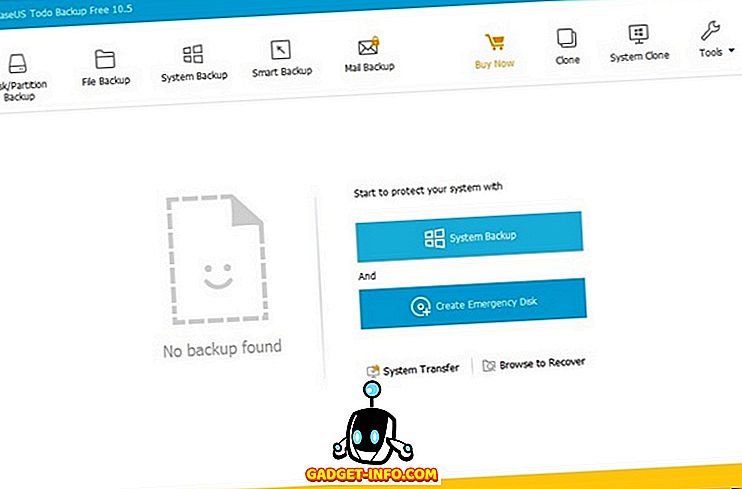
EASUS Todo Backup consente agli utenti di eseguire il backup dei dispositivi Android . È inoltre possibile dividere le immagini di grandi dimensioni del disco in segmenti più piccoli e impostare le password per proteggere i dati dall'essere spiati da qualsiasi persona non autorizzata. Un'altra caratteristica interessante è l'opzione Image Reserve che consente agli utenti di eliminare o unire vecchie immagini di sistema per aiutare a risparmiare spazio su disco. Tuttavia, la caratteristica migliore di EASUS Todo Backup è la possibilità di clonare il disco di sistema per migrare l'installazione di Windows su un altro HDD o SSD. Questa è una caratteristica abbastanza comune per la maggior parte delle utilità di backup, ma solo nelle loro versioni premium e a pagamento. Tuttavia, a differenza della maggior parte di loro, EASUS offre questa caratteristica essenziale nella sua versione gratuita, che lo rende il mio software di backup gratuito preferito su Windows.
Scarica (versioni gratuite e Premium a partire da $ 29, 99)
2. Backup di Comodo
Comodo Backup è una delle migliori soluzioni di backup gratuite disponibili oggi sul mercato per gli utenti domestici, grazie al semplice numero di funzioni e opzioni disponibili. Il software consente agli utenti di copiare non solo i propri documenti e file multimediali, ma anche voci di registro, e-mail, cronologia chat IM, dati browser, intere cartelle e persino partizioni del disco, inclusa l'unità di sistema. Gli utenti possono eseguire il backup su un'unità locale o sul cloud, con l'azienda che offre 90 giorni di spazio cloud gratuito per un massimo di 10 GB di dati. Nel caso in cui si desideri continuare a utilizzare le strutture di cloud storage di Comodo per eseguire il backup dei dati, è necessario pagare $ 7, 99 al mese una volta terminato il processo.
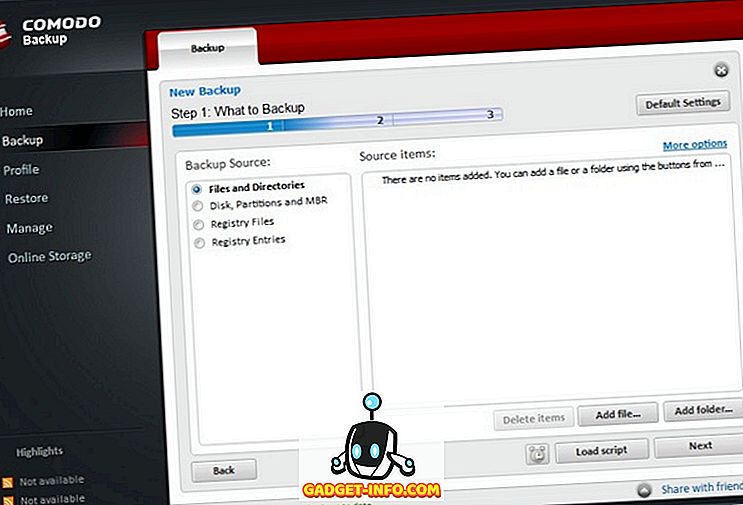
Nel caso in cui non si desideri l'opzione cloud, è sempre possibile utilizzare la memoria locale, ad esempio un disco rigido interno o esterno, un DVD, una cartella di rete o un server FTP . Puoi anche scegliere di inviare i dati a te stesso via e-mail. Il software include inoltre opzioni di pianificazione che consentono agli utenti di eseguire il backup a intervalli specifici che vanno da ogni pochi minuti a ogni giorno, settimana o mese. Puoi anche eseguire il backup ad ogni avvio, o farlo manualmente ogni volta che vuoi.
Scarica (gratuiti, i piani Premium partono da $ 7, 99)
3. Standard AOMEI Backupper
AOMEI Backupper Standard è un altro ottimo software di backup per Windows che include tutte le funzionalità che ci si aspetta da un programma di backup gratuito. È possibile copiare file, cartelle e intere partizioni manualmente o ad intervalli pianificati. Come Comodo, AOMEI offre anche la possibilità di eseguire backup incrementali e differenziali, il che significa che una volta terminato il backup completo per la prima volta, la quantità di tempo impiegata per eseguire i backup successivi si riduce in modo significativo. Il software offre anche protezione tramite password e crittografia completa ed è in grado di montare un'immagine di backup come unità locale virtuale, che consente agli utenti di esplorare l'immagine proprio come un'installazione standard di Windows.
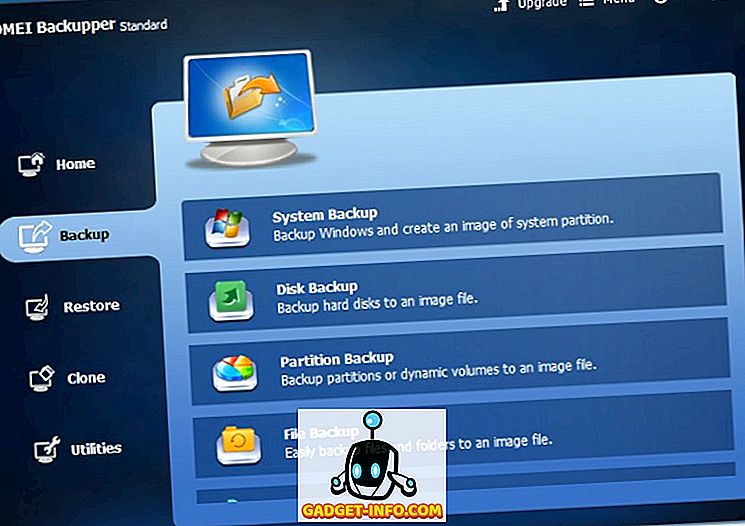
È inoltre possibile creare immagini di sistema complete con AOMEI Backupper Standard, ma non è possibile clonare la partizione di sistema per la migrazione ad altre unità. Come nel caso della maggior parte dei software di backup, tali funzionalità sono disponibili solo nelle versioni Professional e superiore che costano $ 49, 95 e oltre.
Scarica (versioni gratuite, Premium a partire da $ 49, 95)
4. Backup e ripristino di Paragon
Paragon Backup and Recovery è dotato della stessa serie di funzionalità di quelle sopra la lista, ma ha un piccolo e interessante trucco a differenza di alcuni dei suoi concorrenti. Il programma consente agli utenti di salvare le immagini di backup in un numero di formati di file diversi, tra cui Microsoft PC Image file (VHD), VMWare Image file (VMDK) e, naturalmente, il proprio file di immagine PVHD proprietario. Come la maggior parte delle altre opzioni di questo elenco, puoi comprimere le immagini e dividerle in parti più piccole per risparmiare spazio sul disco e persino escludere determinati tipi di file dal backup .
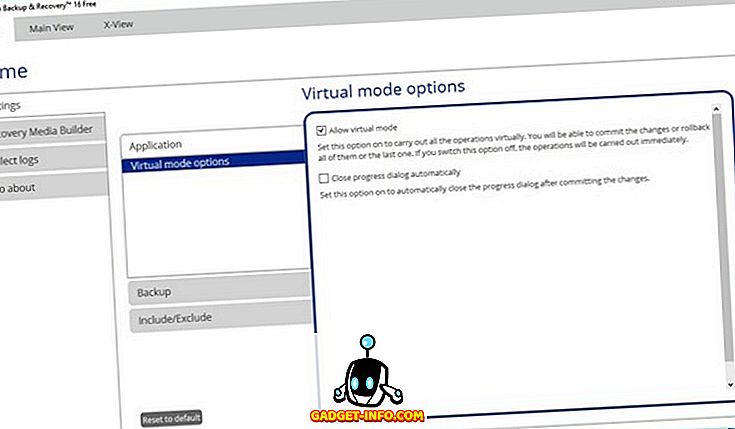
Paragon non manca davvero in termini di funzionalità, ma viene fornito con un programma di installazione abbastanza grande che pesa oltre 200 MB, quindi tenetelo a mente se volete dare questo risultato.
Scarica (versioni gratuite, Premium a partire da $ 39, 99)
5. Genie Timeline Free
Genie Timeline Free ha facilmente una delle interfacce più user-friendly tra tutti i programmi elencati qui (primo bar, verremo in seguito) nell'elenco. Può eseguire il backup di file e cartelle su un'unità di rete dal tuo computer locale, ma puoi anche scegliere di eseguire il backup su un disco locale, se lo desideri. Come Paragon, consente di escludere tipi di file che non si desidera eseguire il backup e di modificare manualmente singoli file e cartelle dall'elenco di backup . L'unico aspetto interessante che distingue il programma dai suoi concorrenti è un'app per iOS che ti consente di monitorare un backup in corso dal tuo iPhone o iPad.
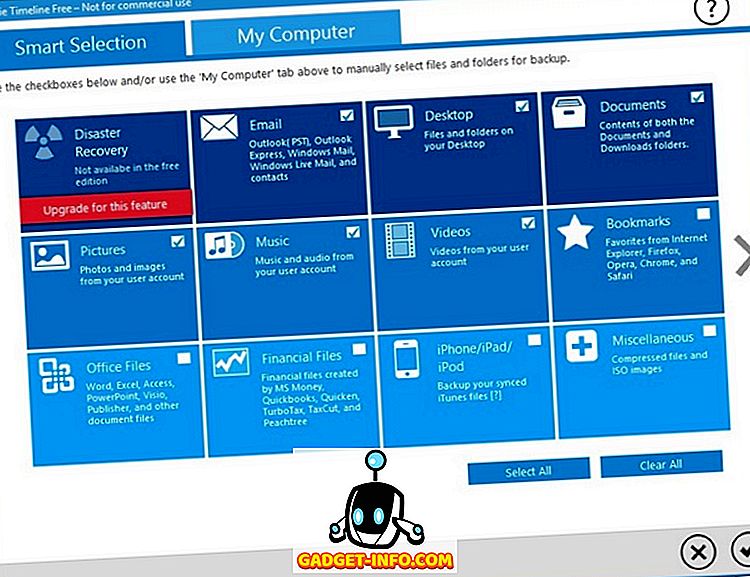
Tuttavia, anche se la versione gratuita di Genie Timeline è dotata di alcune nuove funzionalità, non presenta alcune funzionalità standard che ci si aspetterebbe da un programma di backup gratuito intorno al 2017. Non è possibile pianificare i backup in base alle proprie preferenze, che è un caratteristica assolutamente essenziale che la maggior parte delle altre utilità gratuite hanno, ma questa no. Inoltre non si ottiene la crittografia nella versione gratuita di Genie Timeline. Se hai bisogno di una di queste funzionalità, dovrai pagare sia la versione Home che parte da $ 39, 95, sia la versione Pro che parte da $ 59, 95.
Scarica (versioni gratuite, Premium a partire da $ 39, 95)
6. Clonazione libera di Easis Drive
L'unico programma che ha battuto tutti gli altri in termini di facilità d' uso è Free Easis Drive Cloning che viene fornito con tre opzioni piuttosto semplici nel momento in cui apri il programma: Crea immagine, Ripristina immagine e Clona . Potrebbe essere un po 'troppo semplicistico per gli utenti avanzati che potrebbero scoprire di non offrire tutte le opzioni che vorrebbe idealmente, ma molti utenti di PC tradizionali potrebbero semplicemente trovare la semplicità come un cambiamento gradito.
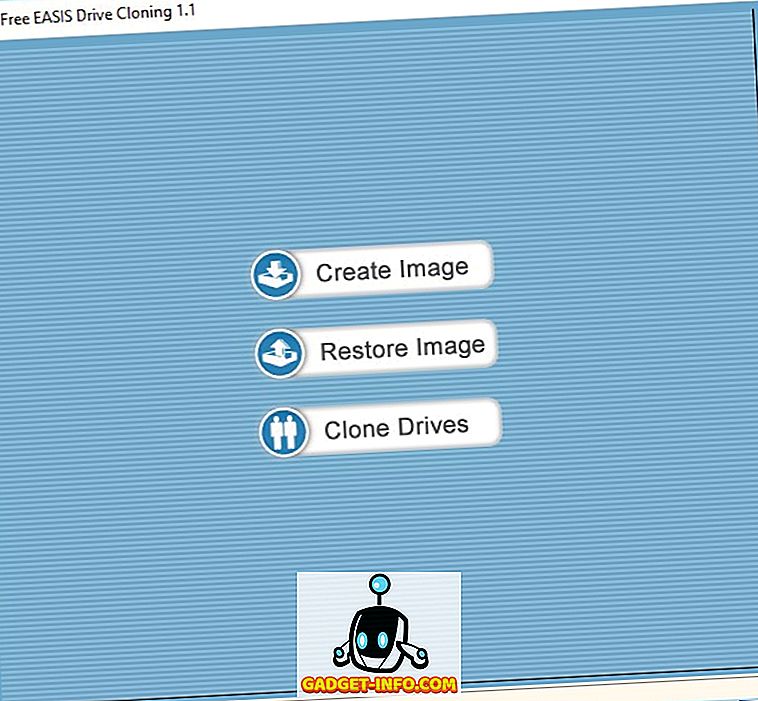
Tuttavia, l'utilità esegue effettivamente il backup non solo dei settori con dati effettivi, ma anche dei settori liberi in un disco, il che significa che il backup di una partizione da 250 GB con soli 10 GB di dati genererà effettivamente un file immagine da 250 GB. Quel che è peggio, non puoi comprimere quelle immagini in file più piccoli, perché quella funzione è riservata alle versioni a pagamento che partono da $ 19.
Scarica (versioni gratuite e Premium a partire da $ 19)
7. Backup personale
Se il backup dei dati è tutto ciò che si desidera, è necessario dare un'occhiata a Personal Backup, che può eseguire il backup dei dati su un disco locale e un'unità esterna, un dispositivo di rete o un server FTP. È possibile scegliere tra backup completi, differenziali e incrementali e anche crittografare i dati per la privacy e comprimerli per risparmiare spazio su disco. È possibile eseguire il backup dei dati manualmente o pianificare i backup automatici su base giornaliera o settimanale. È inoltre possibile pianificare i backup ad ogni accesso o prima di ogni arresto. Il rovescio della medaglia, non offre l'imaging, né viene fornito con una GUI facile da usare per gli utenti tradizionali.
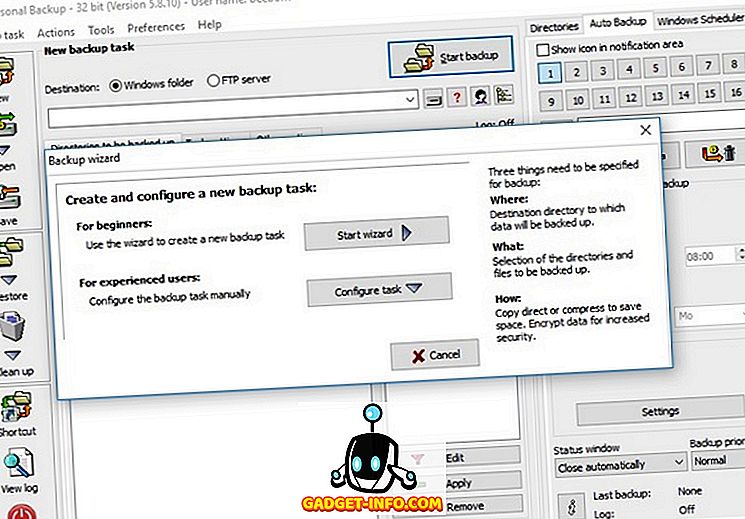
Il programma è scritto e gestito dal Dr. Jurgen Rathlev e offre un set completo di funzioni purché non si cerchi l'imaging. Nel caso volessi provarlo, assicurati di scegliere la versione corretta da scaricare a seconda che tu stia utilizzando la versione a 32 o 64 bit di Windows. Una cosa da ricordare qui è che Personal Backup è un donationware e non ha una versione premium, quindi se ti piace, potresti sempre fare una donazione allo sviluppatore.
Download gratis)
8. Crashplan
Crashplan ha alcune opzioni rivolte all'impresa, ma offre un'opzione gratuita che funziona bene per l'utente domestico. Come molti dei suoi pari, Crashplan può anche eseguire il backup dei dati su un'unità interna o esterna, ma è possibile eseguire il backup su più sedi fuori sede per proteggere le proprie scommesse dai disastri naturali. Offre inoltre spazio di archiviazione cloud illimitato senza limiti di larghezza di banda, ma per farlo è necessario eseguire l'aggiornamento a uno dei piani a pagamento che partono da $ 5, 99 al mese ($ 59, 99 all'anno) per un singolo computer e $ 13, 99 al mese ($ 149, 99 all'anno ) per 10 computer. È inoltre possibile pianificare più backup da eseguire contemporaneamente se si desidera optare per uno di questi due piani.
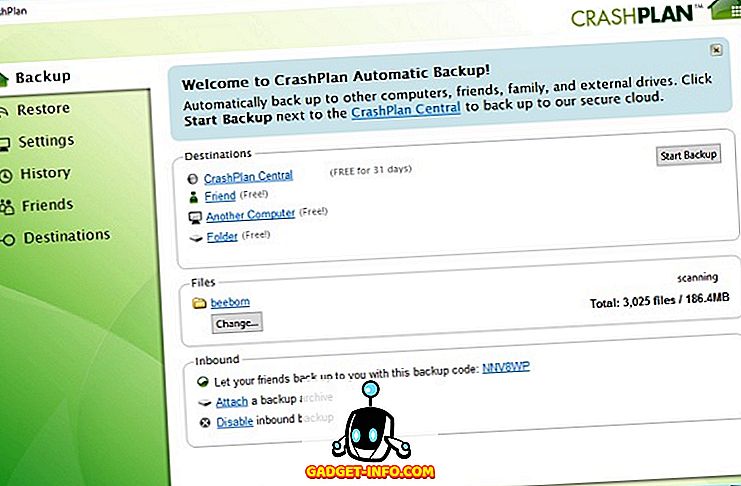
Se non stai cercando di pagare il tuo software di backup dei dati, l'opzione gratuita di Crashplan offre ancora backup giornalieri automatici (sia differenziali che incrementali) crittografati con crittografia a 448 bit, inclusa un'opzione di chiave privata. La società afferma inoltre che i suoi data center utilizzano " Hardware di classe enterprise e sicurezza di livello militare per la ridondanza dell'alimentazione, il raffreddamento e la protezione antincendio".
Download (i piani di abbonamento gratuiti e premium partono da $ 59, 99 all'anno)
9. Veeam Agent per Microsoft Windows
Veeam Agent per Microsoft Windows è un nome abbastanza lungo per quello che è stato originariamente rilasciato un paio di anni fa come Veeam Endpoint Backup Free. A differenza della maggior parte delle altre utilità di questo elenco che sono destinate principalmente all'utente domestico, Veeam è principalmente noto per le sue soluzioni aziendali . Tuttavia, l'azienda dispone di utilità gratuite fornite con alcune funzionalità davvero interessanti e uniche che non sono sempre offerte dagli altri. Veeam Agent per Microsoft Windows è un programma gratuito che offre backup e ripristino non solo per desktop, laptop, server e workstation locali basati su Windows, ma anche per dispositivi in esecuzione nel cloud pubblico. Supporta pienamente Windows 10 e Windows Server 2016, ma non supporta ufficialmente alcunché precedente a Windows 7 (SP1) o Windows Server 2008 (SP1).
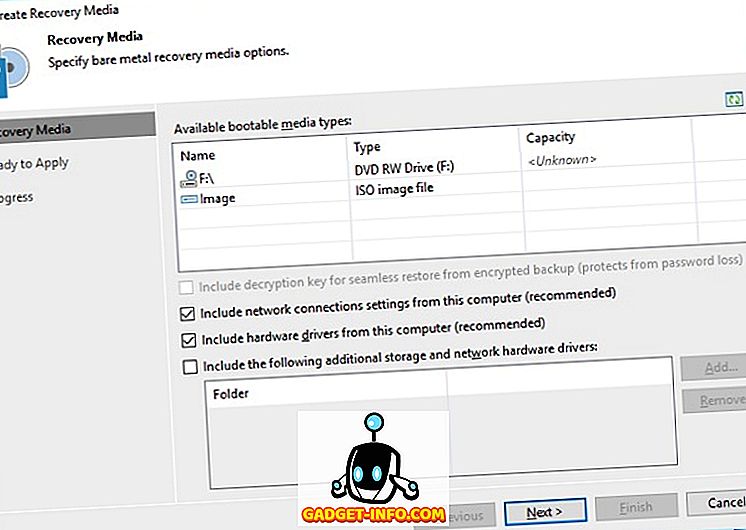
È una delle soluzioni più conosciute oggi sul mercato se stai cercando un backup gratuito dei tuoi server in esecuzione su VMware e Hyper-V . Tuttavia, offre molte più funzionalità di così. Può creare un backup completo di VM e ripristinare tutto, inclusi file, cartelle e impostazioni. Consente inoltre agli utenti di migrare tra gli host anche se non si utilizza vMotion o Storage vMotion ufficialmente. Consente inoltre di eseguire il backup dei dati su nastri magnetici, che è più di quello che può essere detto su molte altre utilità gratuite. Questo non è un prodotto di cui hai bisogno se stai cercando di eseguire il backup della tua piattaforma di gioco o del tuo PC di lavoro, ma nel caso tu stia cercando uno strumento gratuito per vSphere e Hyper-V, questa è la scelta migliore .
Download (Prezzi gratuiti, versione Premium disponibili su richiesta)
10. HDClone gratuito
HDClone Free offre ai suoi utenti una versione gratuita, ma è gravemente disabile in termini di funzionalità rispetto alle versioni a pagamento. Mentre la versione gratuita ha la possibilità di eseguire il backup di intere unità, non è possibile comprimere o crittografare i dati con la versione gratuita.
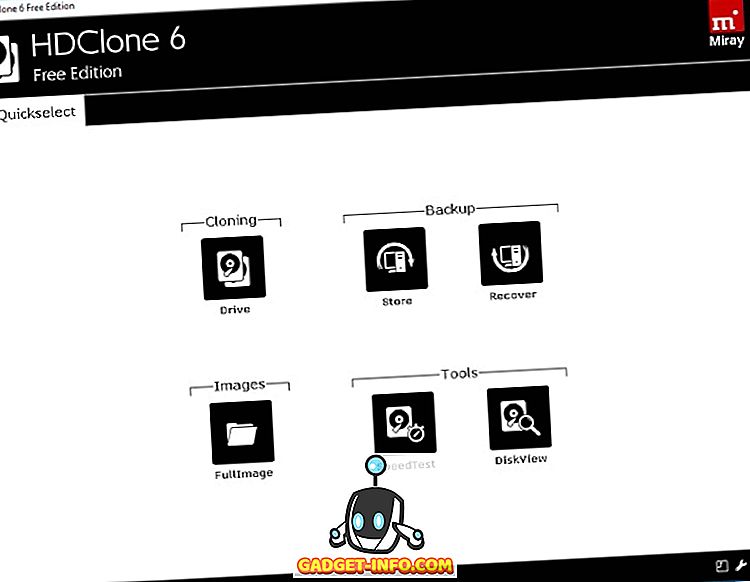
Sul lato positivo, il programma supporta molte versioni precedenti di Windows, tornando direttamente a XP e Server 2003. Detto questo, questo non è chiaramente il software più ricco di funzionalità della lista, anche se ottiene alcuni punti per la sua interfaccia semplice e facile da usare.
Scarica (versioni gratuite, Premium a partire da € 16, 72)
VEDERE ANCHE: 10 miglior software di recupero dati
Scegli tra questi software di backup gratuito per Windows
A meno che tu non abbia letteralmente nulla da dire sul tuo PC, il backup del tuo computer è una parte essenziale della tua vita digitale, ma molti di noi continuano a ignorarlo fino a quando non è troppo tardi. Personalmente, ho usato Acronis True Image molte lune fa e mi ha aiutato a migrare la mia installazione di Windows 7 Pro dal mio HDD da 72 GB a 320 GB a un SSD da 250 GB basato su NLC MLC. Tuttavia, Acronis sfortunatamente non offre una versione gratuita del suo software di backup e ripristino, quindi non siamo riusciti a inserirla nella nostra lista, visto che questa è strettamente una raccolta delle migliori utility gratuite. Stando così le cose, sceglierò EASUS Todo Backup su tutti gli altri senza battere ciglio, se non altro perché è l'unica utility gratuita che ti aiuterà a migrare il tuo sistema operativo su un altro disco rigido o SSD.
Quindi, usi uno qualsiasi dei software di backup gratuiti sopra menzionati, o usi qualcos'altro che pensi che avrebbe dovuto ricevere una menzione qui? Lasciate i vostri commenti o suggerimenti qui sotto, poiché amiamo sentirvi.
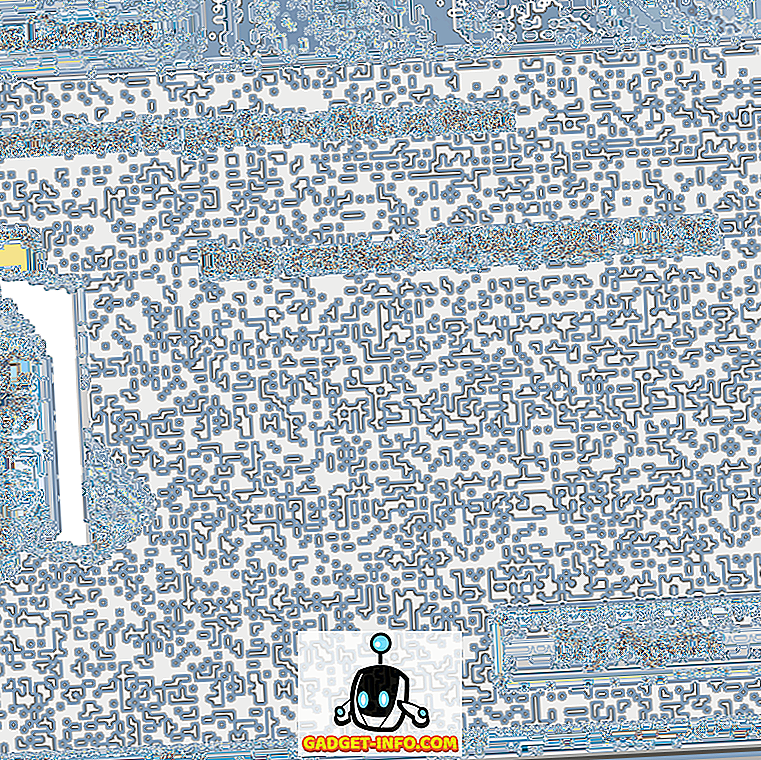
![Amazing Tweets From Space dell'astronauta Chris Hadfield [Organizzato]](https://gadget-info.com/img/more-stuff/858/astronaut-chris-hadfield-s-amazing-tweets-from-space.jpg)







